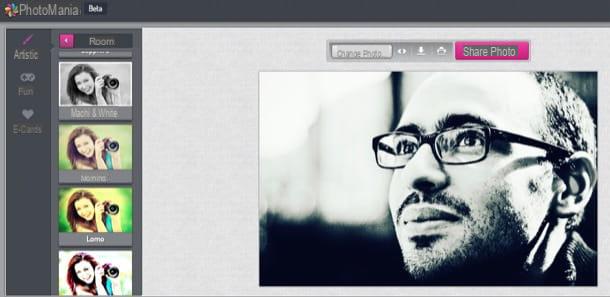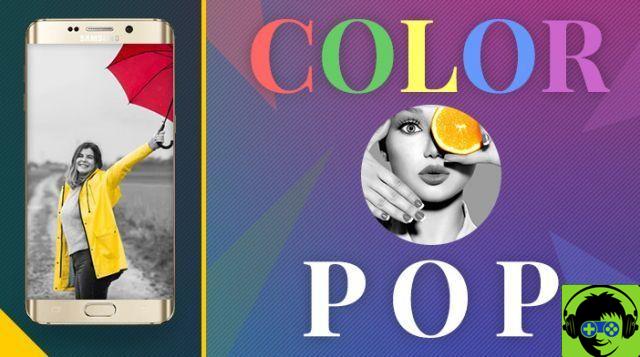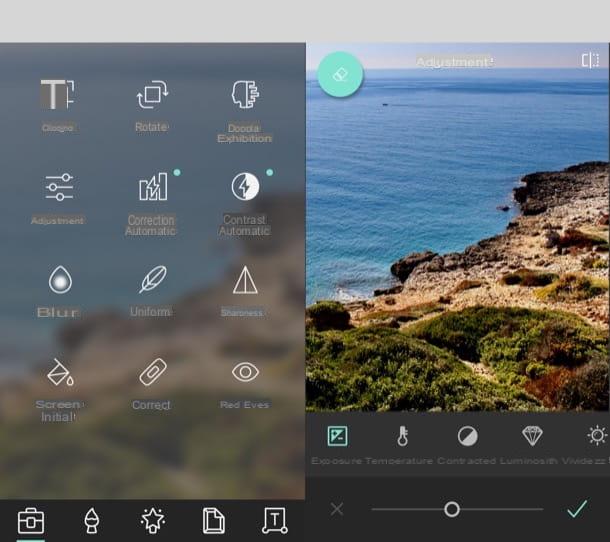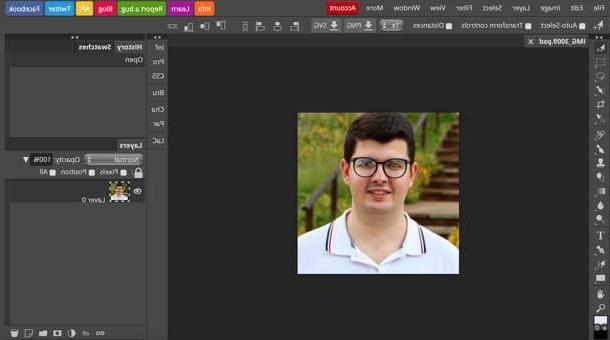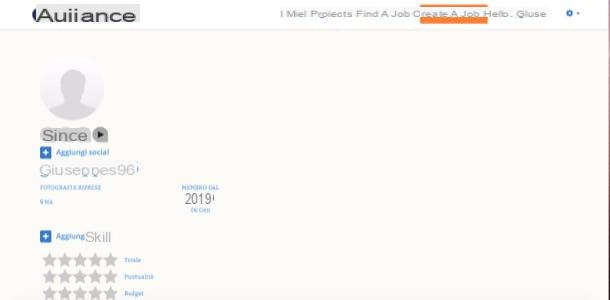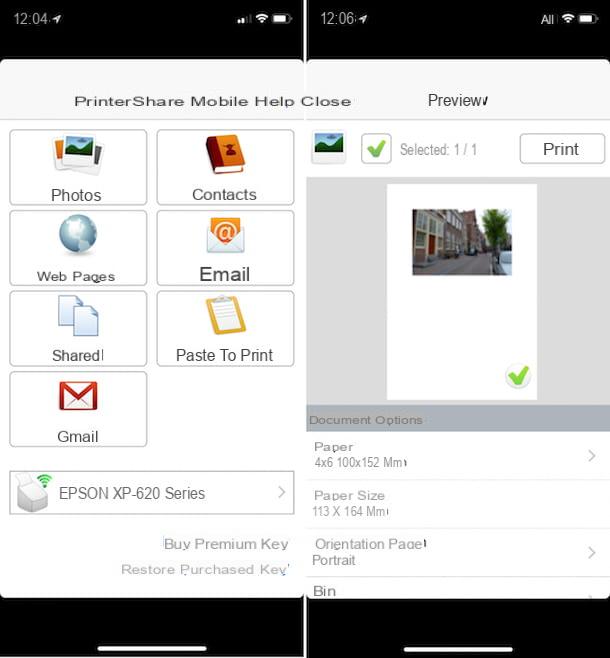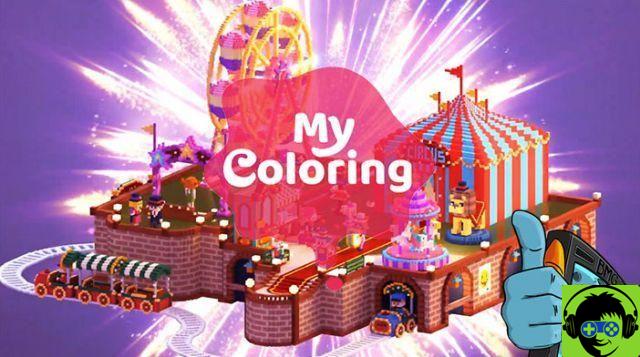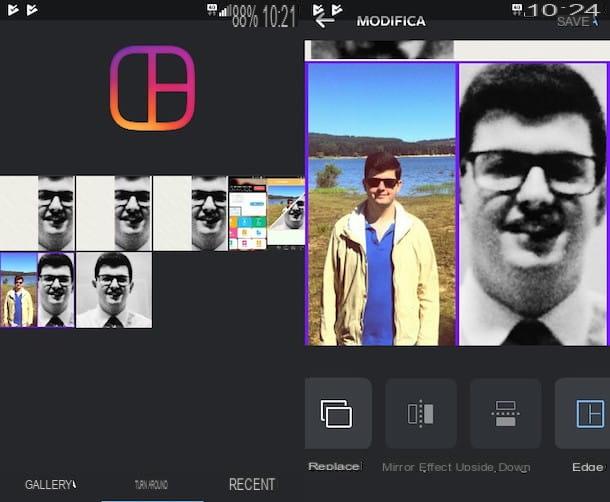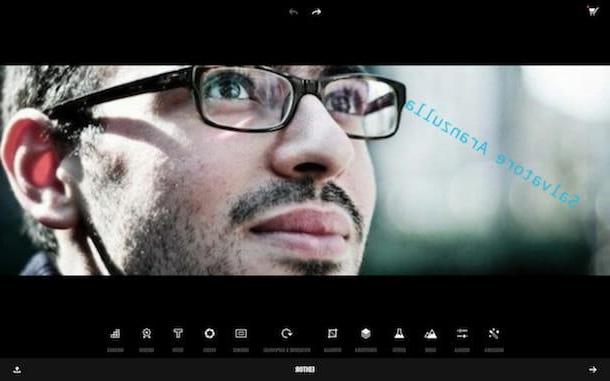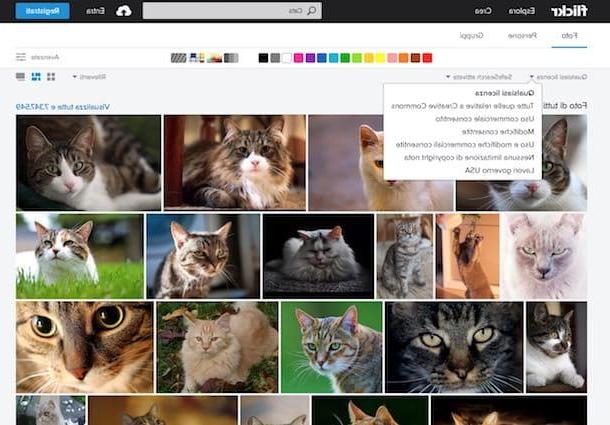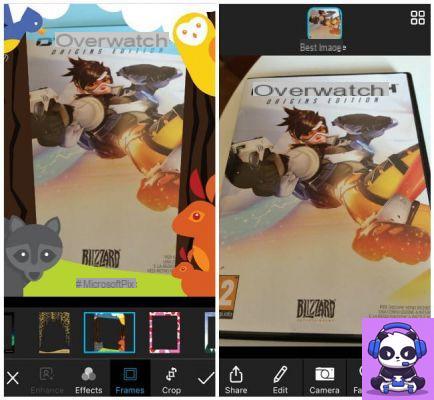Navegando por la galería de tu smartphone, ¿has notado que tus fotos no son de excelente calidad? ¿Llevas tiempo buscando una solución para remediar esta situación pero, al menos hasta ahora, no has podido mejorar la calidad de tus disparos? No te preocupes, tengo que ofrecerte algunas soluciones que te permitirán embellecer tus fotos de una forma sumamente fácil y rápida.
Para ser más específico, hoy les voy a contar sobre algunos aplicaciones para mejorar fotos que permiten corregir todos los errores más habituales presentes en las tomas digitales (p. ej. poca luz, partes borrosas, etc.) y dar un toque artístico a las fotos. Están disponibles para las principales plataformas de software del mundo móvil: Android, iOS y iPadOS. Sin embargo, no dejaré de sugerir algunas soluciones para usar en el entorno de escritorio.
Te aseguro que aunque no seas un experto en edición fotográfica, con un poco de práctica podrás dar una nueva luz incluso a tus tomas menos perfectas. ¿Entonces, estás listo para comenzar? Si su respuesta es sí, póngase cómodo, tómese cinco minutos de tiempo libre y pruebe las diversas aplicaciones que encontrará enumeradas en los siguientes párrafos. Estoy convencido de que al final podrás encontrar la solución que más te convenga. Verás, ¡editar tus fotos será a la vez simple y divertido!
Snapseed (Android / iOS / iPadOS)
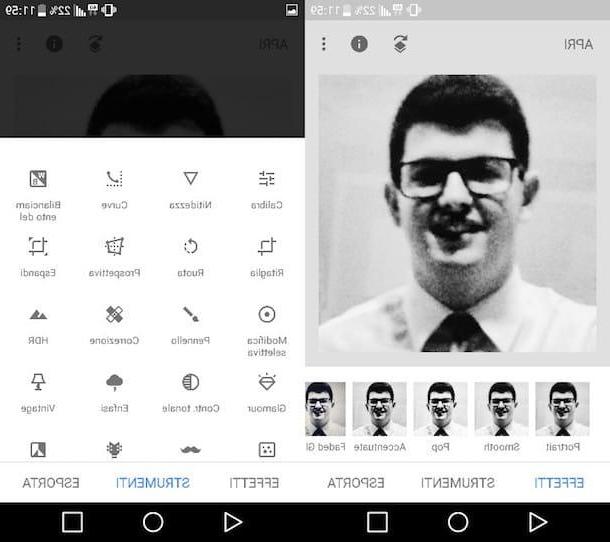
La primera solución que te recomiendo que pruebes es Snapseed, una aplicación gratuita creada por Google que ofrece la posibilidad de utilizar diversas herramientas gracias a las cuales es posible ocultar los defectos en tus tomas. Entre otras cosas, SnapSeed te permite calibrar la imagen ajustando su exposición, color, contraste, brillo y también te permite utilizar algunos filtros para mitigar los defectos más pronunciados.
Después de instalar Snapseed en su dispositivo Android o iOS / iPadOS, inicie la aplicación presionando el botón Abri o tocando el icono que se encuentra en la pantalla de inicio de su dispositivo. Luego toque en cualquier lugar de la pantalla para abrir una foto y, en la pantalla que se abre, elija la toma que desea editar.
Para retocar la imagen elegida, presiona sobre el elemento Instrumentos (abajo) y elija una de las muchas herramientas disponibles: Calibra, para calibrar manualmente los distintos parámetros de la imagen (brillo, contraste, colores, etc.); Nitidez o detalles, para hacer el tiro más claro; Separar, para recortar la imagen; Rueda, para rotarlo; Perspectiva, para cambiar su perspectiva; Grano, para descascararlo; etc. Cada vez que aplique una corrección, recuerde guardar los cambios realizados en la imagen presionando marca de verificación (abajo a la derecha).
Si en lugar de utilizar una de las herramientas antes mencionadas simplemente desea aplicar un filtro para mejorar su foto, presione sobre el elemento effetti (abajo a la izquierda) y, en el menú que aparece, seleccione uno de los filtros disponibles y toque marca de verificación para aplicarlo a la imagen que está editando.
Tan pronto como esté satisfecho con el resultado, toque el elemento Exportar (abajo a la derecha) y, en el menú que aparece, presiona sobre la opción cuota para compartir la imagen con tus amigos o para abrirla en otra aplicación, toca la opción Ahorrar para crear una copia de su foto, haga clic en Exportar para crear una copia de la imagen retocada cambiando su tamaño, formato y calidad o toque la opción Exportar cómo para crear una copia en una carpeta seleccionada. ¿Viste lo fácil y divertido que es eliminar las imperfecciones de tus fotos con Snapseed?
Adobe Photoshop Express (Android / iOS / iPadOS)
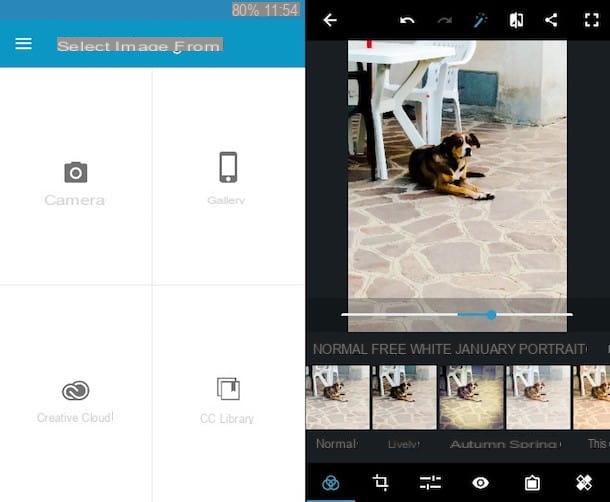
En este artículo dedicado a los mejores aplicaciones para mejorar fotos Yo tampoco podría hablar de Adobe Photoshop Express, una solución gratuita y multiplataforma ofrecida por Adobe que le permite cambiar el contraste, la exposición, el equilibrio, la nitidez, la temperatura, el brillo y muchos otros parámetros de las imágenes digitales con solo unos pocos toques. Además de eso, Adobe Photoshop Express te permite aplicar más de 20 efectos y 15 marcos a tus fotos para hacerlas aún más originales.
Tan pronto como haya terminado de descargar Adobe Photoshop Express en su dispositivo Android o iOS / iPadOS, abra la aplicación y presione el botón de voz Subscrbir para iniciar sesión con su ID de Adobe (o crear uno nuevo) o entrada Quizas mas tarde si no desea iniciar sesión con un ID de Adobe. Le aconsejo que opte por la primera solución, ya que Adobe ID le permite acceder a algunas funciones adicionales, incluidos 20 filtros más, funciones para reducir el ruido y la niebla y mucho más.
Una vez accedido, presione la opción galería presente en la pantalla principal de la aplicación y elija la imagen que desea editar. En este punto, toqueicono de varita mágica (arriba) para acceder a una serie de herramientas de mejora de fotografías y, si lo desea, utilice el instrumentos ubicado en la parte inferior para ajustar manualmente todos los parámetros de la imagen. Para usar los ajustes manuales, todo lo que tiene que hacer es seguir las instrucciones que ve en la pantalla cuando elige usar una herramienta en particular. Si lo desea, también puede aplicar filtros (Normal, Vivace, Otoño, Primavera, etc.) para que su imagen sea aún más original. ¡Da rienda suelta a tu imaginación y verás que obtendrás excelentes resultados!
Cuando finalmente esté satisfecho con su "nueva" imagen, presione el botón cuota (arriba a la derecha) y toque una de las opciones disponibles en el menú que se abre: Ahorre en hiel para guardar la imagen en su dispositivo la imagen modificada o presione el icono de uno de los redes sociales disponible en la aplicación para compartir la foto en las redes sociales.
Editor foto (Android)
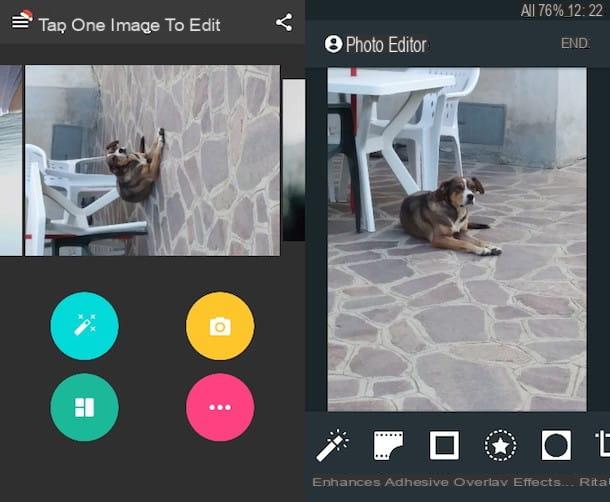
A 'aplicación para mejorar fotos que se está notando mucho en los últimos meses es Editor foto. Se trata de una solución gratuita, disponible solo para Android, que ofrece la posibilidad de acceder a un editor de fotos bastante completo a través del cual editar fácilmente incluso las tomas menos exitosas.
Después de instalar esta aplicación en su teléfono inteligente / tableta, ábrala y, en la pantalla de inicio, desplácese por sus fotos como si estuviera navegando por ellas desde la galería de su dispositivo. Luego, ubique la imagen que desea mejorar y tóquela.
En la pantalla que se abre, use las herramientas a continuación para mejorar la foto que ha elegido: toque la opción Mejora para cambiar la nitidez y exposición de la imagen, presione la opción effetti para aplicar uno de los muchos filtros disponibles, haga clic en la opción Marcos para decorar la foto con un marco, toca la opción Regola para configurar manualmente los parámetros relacionados con brillo, contraste, exposición, calor, saturación, etc.
Si ha logrado el resultado deseado, toque la opción final (arriba a la derecha) para guardar su foto y compartirla en Facebook, WhatsApp u otras redes sociales.
Prisma (Android / iOS / iPadOS)
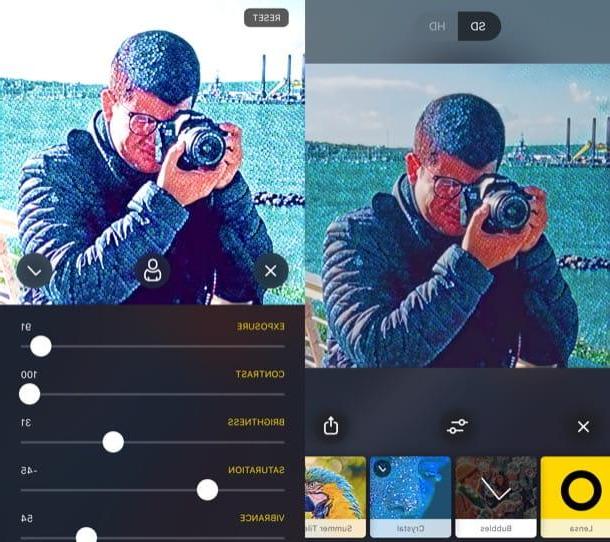
Si tus fotos tienen defectos particularmente pronunciados, difícilmente podrás mejorarlas corrigiendo su exposición, brillo u otros parámetros similares. En este caso te sugiero que pruebes Prisma, una poderosa aplicación de edición de fotos que puede convertir las peores tomas en pinturas reales.
Todo lo que necesita para usarlo es un dispositivo compatible con Android o iOS / iPadOS y una buena conexión a Internet (desafortunadamente, por el momento no es posible usar los múltiples filtros disponibles sin conexión a la aplicación). También señalo que el acceso a todos los filtros y la posibilidad de descargar las fotos de salida en HD está reservado para aquellos que se han suscrito a la suscripción de 7,99 euros / mes.
Después de completar la descarga de Prisma en su dispositivo, abra la aplicación, presione el botón Siguiente página dos veces seguidas y luego toque (X) ubicado en la parte superior derecha, para cerrar la pantalla que te invita a suscribirte a la versión Premium. Entonces presione punto blanco para tomar una foto para editarla más tarde o tocar el elemento Galería para seleccionar uno de la Galería de su dispositivo. Después de hacer esto, elija uno de los filtros que encontrará a continuación (p. Ej. Disco., Cómic, Surf, lágrimas, etc.) y espere unos momentos a que se aplique a la imagen.
Después de decidir qué filtro aplicar a su imagen, toque el botón compartir y seleccione la opción de guardar o compartir que desea usar.
VSCO (Android/iOS/iPadOS)
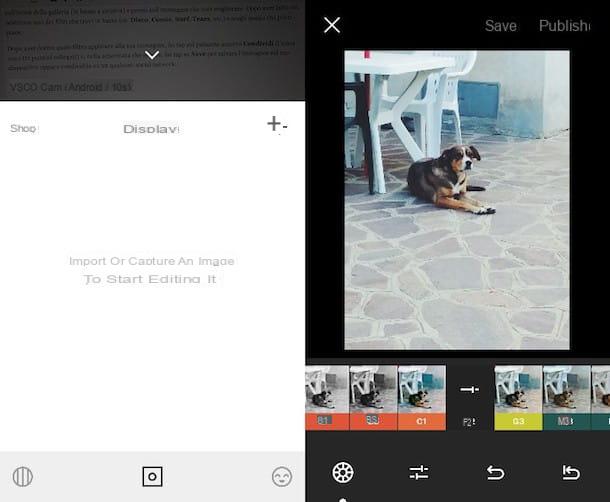
¿Está buscando una aplicación que pueda mejorar sus tomas con plantillas preestablecidas y controles avanzados? La solución para ti es VSCO, una aplicación gratuita apreciada tanto por usuarios de Android como de iOS / iPadOS gracias a la cual es posible controlar de forma granular todos los parámetros de las imágenes para embellecerlas.
Después de descargar VSCO en su teléfono inteligente (o tableta), abra la aplicación, presione el botón Regístrese con su dirección de correo electrónico o Regístrese con su número de teléfono para crear su cuenta gratuita y siga las instrucciones en pantalla. Tan pronto como inicie sesión, presione elicono cuadrado ubicado en el centro de la pantalla, toque el símbolo (+) ubicado en la parte superior derecha y, en la pantalla que se abre, elige la imagen que deseas retocar con la aplicación.
En este punto, toque la opción Modificación (el icono con las barras de ajuste en la parte inferior izquierda) y seleccione una de las plantillas preestablecidas para mejorar la imagen que está editando. Alternativamente, también puede usar la configuración avanzada y actuar manualmente sobre algunos parámetros como la exposición, el contraste, etc. Para hacer esto, presione la opción Modificación (el icono con las barras de ajuste en la parte inferior izquierda), toque una de las opciones disponibles - exposición, contrastaretc. - y use el control deslizante en el centro de la pantalla para cambiar manualmente los parámetros de la foto.
Tan pronto como esté satisfecho con los cambios realizados, toque la opción Ahorrar (arriba a la derecha) y elija qué opción de guardar o compartir elegir.
Afterlight (Android / iOS / iPadOS)
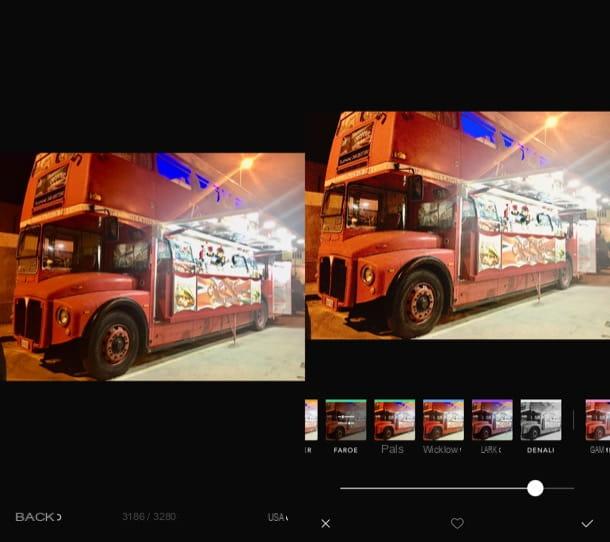
Otra gran aplicación de mejora de fotografías es Afterlight. Esta aplicación, disponible para Android e iOS / iPadOS, no solo es gratuita, también es fácil de usar. Sin embargo, me gustaría señalar la posibilidad de suscribirse a la suscripción de 3,49 euros / mes para acceder a su completo conjunto de herramientas de edición.
Una vez que haya instalado e iniciado Afterlight en su dispositivo, si está utilizando la versión de la aplicación del dispositivo Android, toque el botón del cámara para tomar la foto que desea editar o sobre la del cartolina para seleccionar si desea seleccionar una imagen de la Galería.
Si usa la versión Afterlight para dispositivos iOS / iPadOS, por otro lado, presiona el símbolo de cámara que se encuentra en la parte inferior derecha para tomar una nueva foto para editar o primero en lavista previa de una de las fotos ya guardadas localmente. Luego, toca la redacción Utilización de (en Android) o Utilizar (en iOS / iPadOS).
En la pantalla abierta, presiona el símbolo de varillas de ajuste actuar sobre los principales parámetros de la imagen o sobre el del círculo colorido (su Android) o del triángulo colorido (en iOS / iPadOS) para aplicar filtros.
Cuando el trabajo esté hecho, vamos Android, presiona el botón Terminados (arriba a la derecha), elija el tamaño en el que desea exportar la foto retocada (Pequeño, Mediano o Max) y luego indique qué opción para guardar o compartir prefiere más. Sobre iOS / iPadOSen su lugar, toca el elemento vecino ubicado en la parte superior derecha y luego indica la opción de guardar o compartir que desea usar.
Otras aplicaciones para mejorar fotos
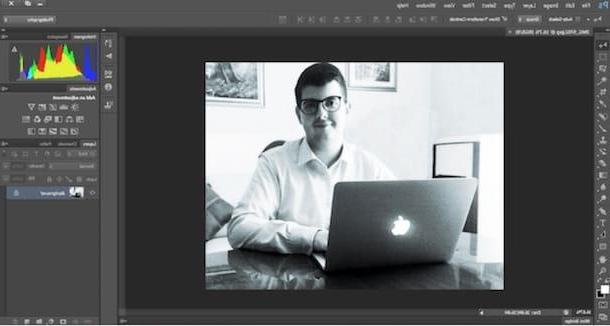
Le aplicaciones para mejorar fotos que enumeré en los párrafos anteriores son realmente excelentes, pero ciertamente no son los únicos que puedes usar para retocar tus tomas. En los siguientes párrafos, de hecho, te mostraré algunas aplicaciones, para dispositivos móviles pero también para computadoras, que seguramente te resultarán muy útiles. ¡Haz un buen uso de ella!
- Pixlr (Android / iOS / iPadOS): esta es una de las mejores aplicaciones de edición de fotos gratuitas. Pixlr ofrece varias herramientas que no solo te permiten corregir tus tomas con unos pocos toques, sino también crear hermosos collages de fotos. Esta aplicación también es ideal para mejorar la calidad de los selfies, ya que proporciona las herramientas para corregir los ojos rojos, blanquear los dientes y eliminar las manchas de la piel u otros defectos cosméticos.
- Pixelmator (iOS / iPadOS / macOS)): esta aplicación, disponible en versiones móviles y de escritorio, es una de las herramientas de edición de fotos más poderosas que puede instalar en su iPhone, iPad o Mac. La peculiaridad de Pixelmator radica en el hecho de que , a pesar de ser una de las aplicaciones más completas y versátiles, cuesta relativamente poco (sobre todo si se compara con otros programas profesionales): 5,99 euros (iOS) y 32,99 euros (macOS) y tiene muy poco que envidiar a soluciones más nobles, en primera y sobre todo Photoshop.
- Adobe Photoshop (Windows / macOS) - incluso si no eres un experto en edición de fotos, seguro que ya has oído hablar de este programa. Sin duda, esta es la mejor solución que puede tomar para mejorar sus fotos. Photoshop es una solución profesional que proporciona al usuario un amplio abanico de herramientas gracias a las cuales es posible eliminar cualquier defecto que esté presente en las imágenes. Es utilizado por anunciantes, diseñadores gráficos, diseñadores y otros profesionales, por lo que puede estar seguro de que le permitirá dar nueva vida incluso a sus tomas menos exitosas. Para utilizar Photoshop es necesario contratar una suscripción mensual de 12,19 euros al mes. Si no sabes cómo usar Photoshop, lee la guía que he preparado al respecto.
- GIMP (Windows / macOS / Linux): si no desea gastar cantidades "astronómicas" para editar las tomas de su PC, puede descargar este programa de código abierto y multiplataforma que tiene poco que envidiar a Photoshop y otras soluciones profesionales. Seamos claros, no ofrece todas las funciones avanzadas proporcionadas por Photoshop, pero incluye todas las herramientas que necesita para corregir fotografías digitales. Para obtener más información, lea mi guía sobre cómo usar GIMP.